ガイド付きチュートリアル: トレーニング サイトのビデオ
Stream (SharePoint 上に構築) の基礎は、ビデオ ファイルを SharePoint、Microsoft Teams、& Yammer に格納し、Viva Connectionsと SharePoint ベースのイントラネットでビデオ コンテンツを機能させる宛先を作成できることです。 背景情報の詳細については、「 Web パーツ、ページ、サイト、& ポータルを使用したビデオの特徴付けの概要」を参照してください。
この記事では、Viva Connectionsを使用して Microsoft Teams 内のトレーニング サイトの例の要素を紹介し、ユーザーを刺激し、イントラネット全体でビデオを織り込む方法を学ぶのに役立ちます。
トレーニング サイトの例
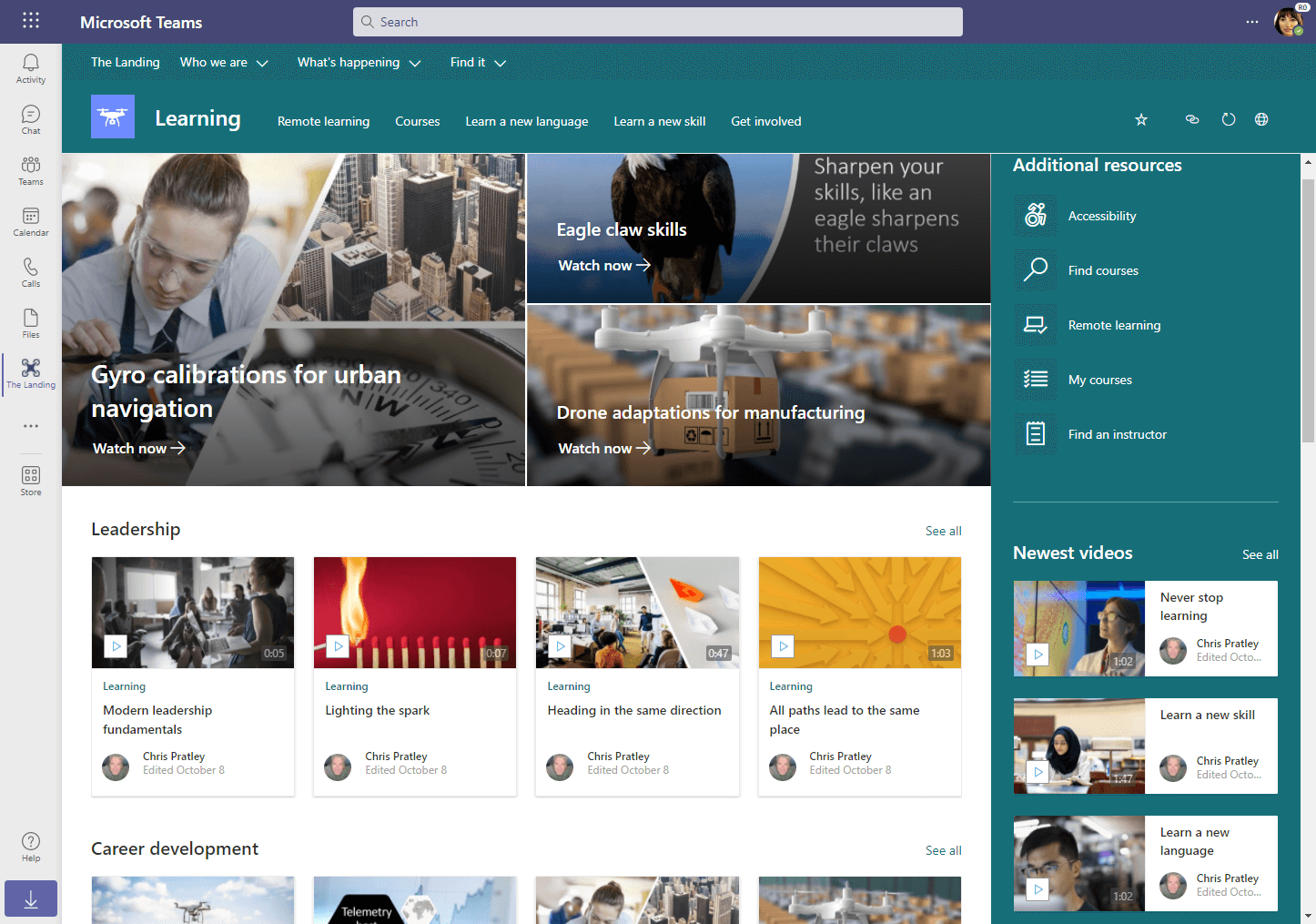
この学習サイトのビデオ要素:
一般的なセットアップ
この記事では、SharePoint とViva Connectionsを使用してインテリジェント イントラネットを既にセットアップしていることを前提としています。 さらに、"ランディング" ハブ サイトに関連付けられたサイトとして "Learning" サイトを作成 しました。
また、organizationで Viva Connections を使用していない場合や、イントラネットとして SharePoint を完全に使用していない場合は、トレーニング サイトをスタンドアロン通信サイトにすることもできます。
これを完了したら、次の例を使用してトレーニング サイトを作成できます。
厳選されたヒーロー要素としてのビデオ
トレーニング ページの上部にある Hero Web パーツ を使用して、従業員向けの重要なトレーニング ビデオへのリンクのセットをキュレーションしています。
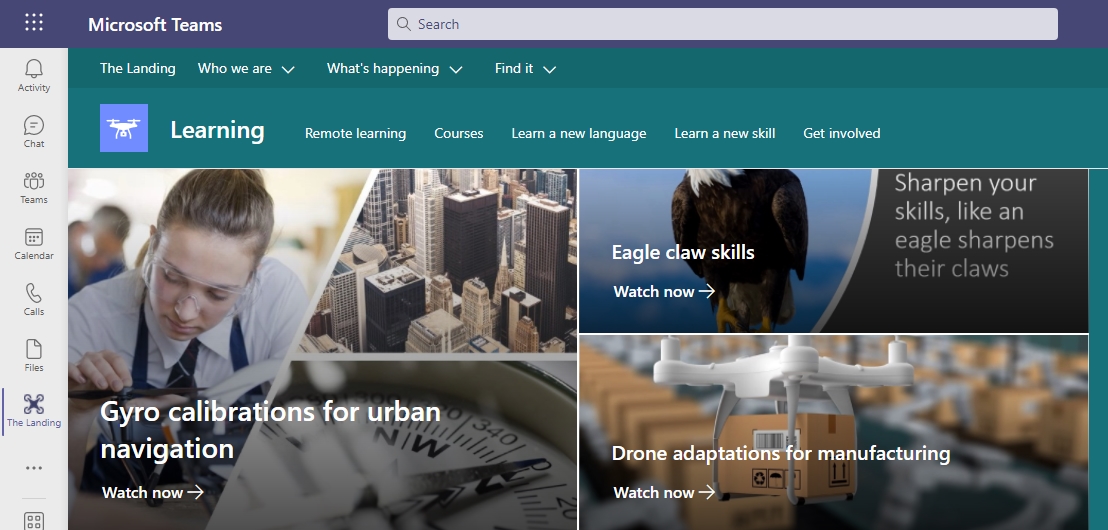
最新のビデオ
トレーニング ページのサイド バーでは、 最新のトレーニング ビデオを表示するように構成された強調表示されたコンテンツ Web パーツを使用しています。 ユーザーは、最後のいくつかの最新のビデオを表示し、[すべて表示] リンクを選択して詳細を表示できます。
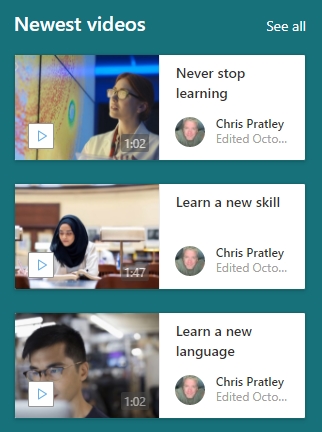
[強調表示されたコンテンツ] Web パーツは、 を設定して構成しました。..
- このサイトのドキュメント ライブラリへのソース
- ドキュメント ライブラリからドキュメントへ
- [ドキュメントの種類] から [ビデオ]
- 並べ替え順から最新の順に並べ替える
- グリッドへのレイアウト
- この多くのアイテムを一度に 8 個まで表示する
カテゴリ別にグループ化されたビデオ
トレーニング サイトの [メイン] ページでは、いくつかの主要なトレーニング カテゴリに基づいてビデオをプルするように構成された強調表示されたコンテンツ Web パーツをいくつか使用しています。 簡単に閲覧できるように、従業員が最も関心を持っている特定のトレーニング コンテンツを紹介しています。
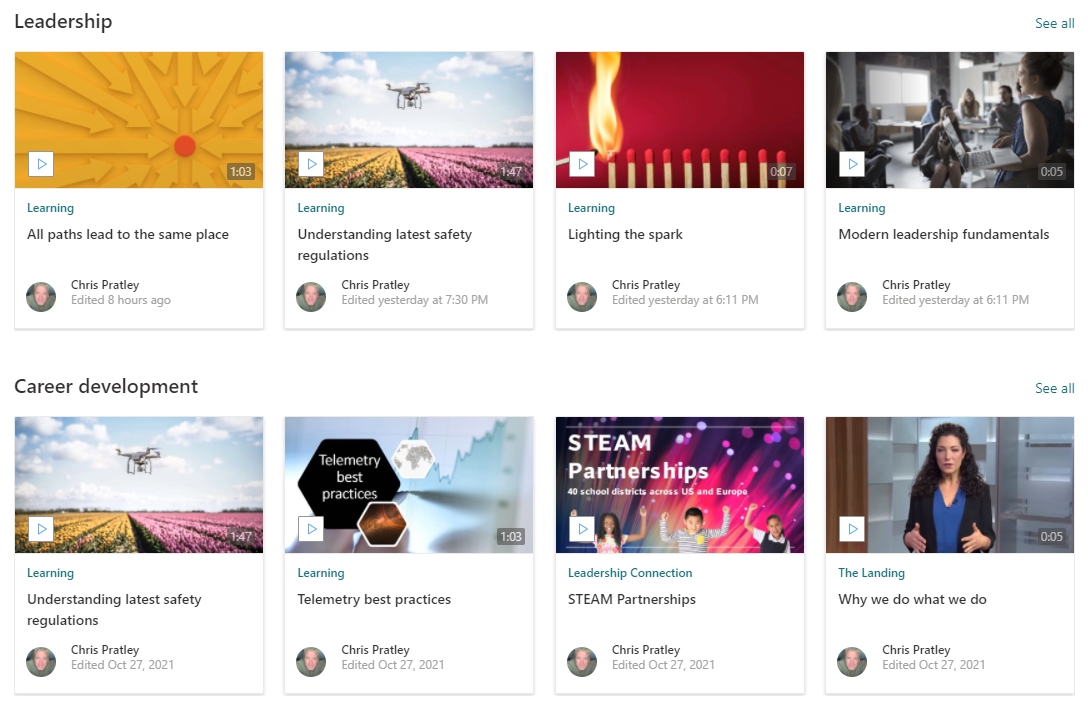
ページを設定します。...
- カスタム メタデータ列を使用してカテゴリ別にビデオをグループ化する
- ページに含めるカテゴリごとに 強調表示されたコンテンツ Web パーツ を追加します。この例では、"リーダーシップ" と "キャリア開発" 用でした
関連項目
Web パーツ、ページ、サイト、& ポータルを使用したビデオの特徴付けの概要
Stream エンジニアリング チームに連絡して、フィードバックを提供し、Stream (on SharePoint) の詳細を確認する